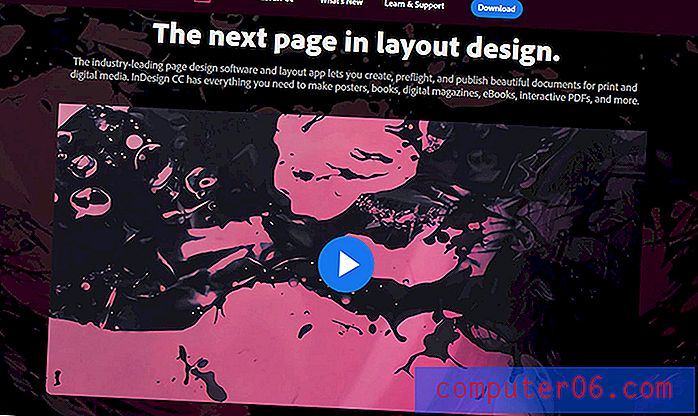Comment activer l'écran Speak sur un iPad dans iOS 9
Votre iPad possède des fonctions intéressantes qui peuvent changer la façon dont vous utilisez l'appareil. L'une de ces fonctions est la possibilité de parler du contenu sur votre écran. Ceci est activé via un paramètre «Speak Screen» qui se trouve dans le menu «Accessibility».
Cela peut être utile si vous consultez une page Web et que vous souhaitez lire les informations à l'écran, mais vous devez plutôt vous concentrer sur autre chose. Vous pouvez même régler la voix utilisée pour prononcer le contenu, ainsi que la vitesse à laquelle il est prononcé. Vous pouvez suivre le guide ci-dessous pour savoir comment activer ce paramètre afin de pouvoir commencer à l'utiliser.
Activez l'option «Speak Screen» sur un iPad
Les étapes de cet article ont été écrites à l'aide d'un iPad 2, dans iOS 9.1. Une fois que vous avez suivi les étapes ci-dessous pour activer cette option, vous pourrez faire glisser vers le bas avec deux doigts depuis le haut de l'écran pour entendre le contenu à l'écran.
- Ouvrez le menu Paramètres iPad.
- Appuyez sur l'option Général dans la colonne à gauche de l'écran.
- Appuyez sur le bouton Accessibilité dans la colonne à droite de l'écran.
- Appuyez sur le bouton Parole dans la section Vision du menu.
- Appuyez sur le bouton à droite de l' écran Parler pour activer l'option.

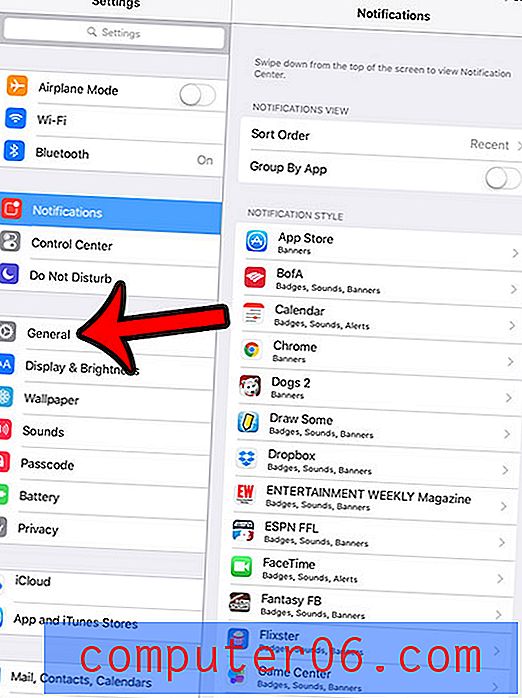
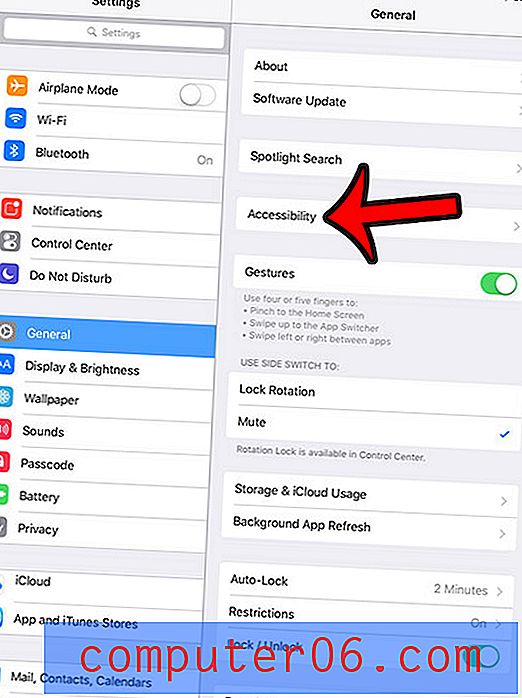
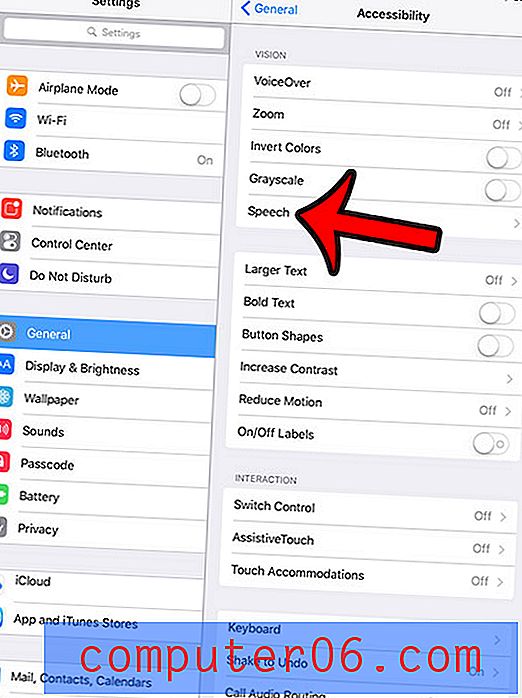
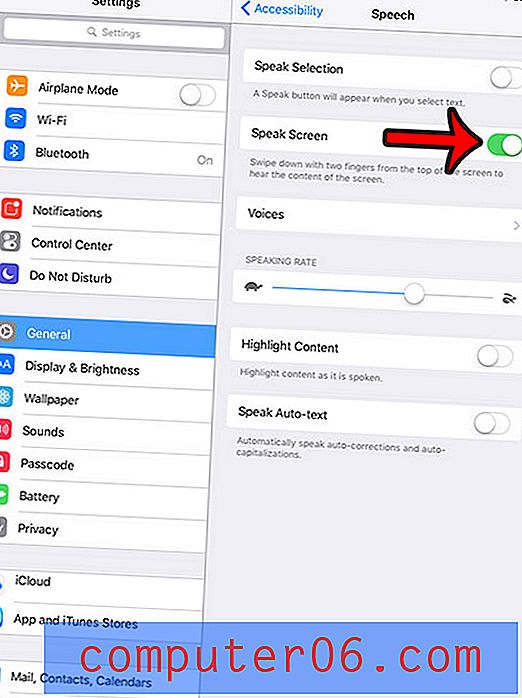
Vous pouvez appuyer sur le bouton Voix pour sélectionner une voix et vous pouvez modifier la vitesse de la parole en faisant glisser le curseur dans la section Taux de parole .
Vous pouvez avoir un mot de passe activé sur votre iPad que vous devez entrer chaque fois que vous souhaitez déverrouiller l'appareil. Vous avez probablement créé ce mot de passe lors de la première configuration de l'appareil. Mais le mot de passe n'est pas requis, vous pouvez choisir de désactiver le mot de passe sur votre iPad si vous le souhaitez.